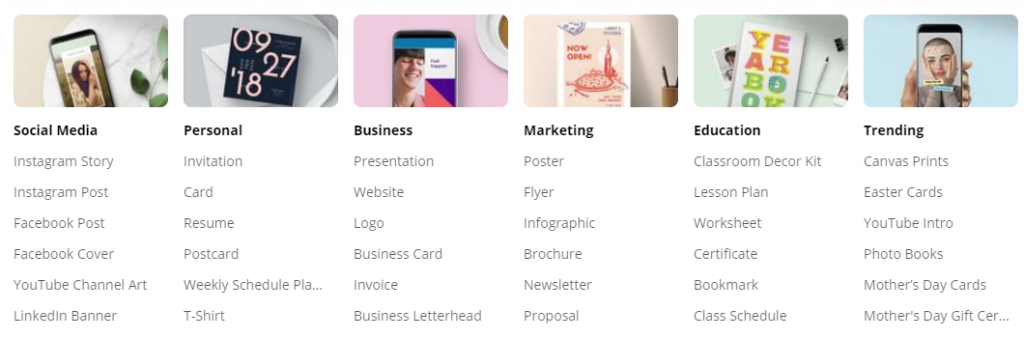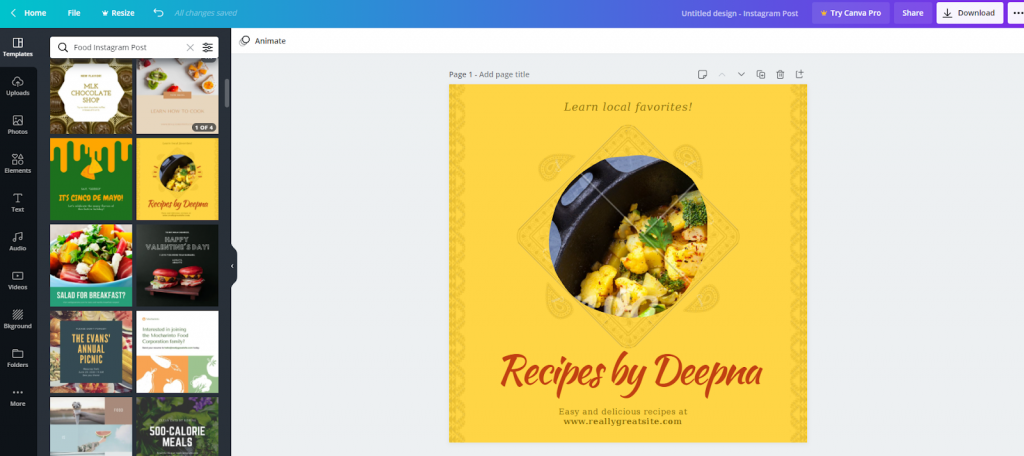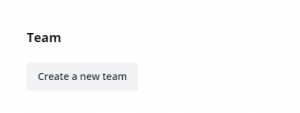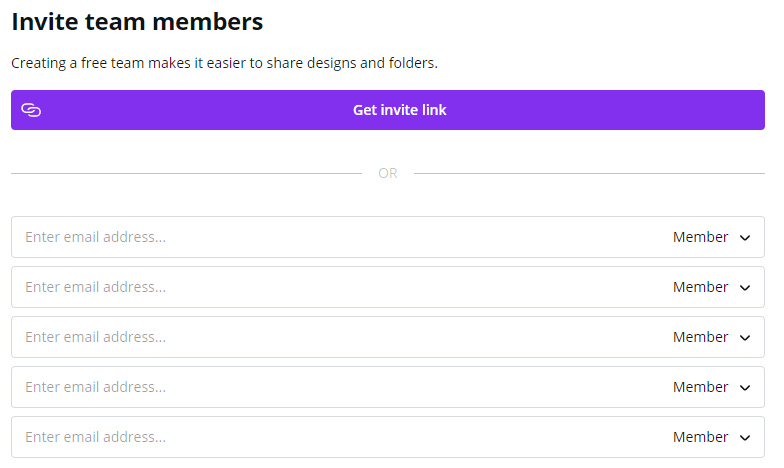Dans cette Academy, nous vous expliquerons en quoi consiste Canva, comment ça marche et comment l’utiliser pour commencer à créer des dessins facilement.
Canva c’est l’outil de conception par excellence pour tous ceux qui ne sont pas des dessinateurs. Il permet de créer des dessins à partir de modèles très variés et pour tous les types de contenus : des histoires pour Instagram, des présentations d’entreprise, des cartes de visite ou des prospectus.
Pour l’utiliser, c’est très simple, son interface est très intuitive et vous pouvez soit créer complètement un dessin par vous-même, soit sélectionner des centaines de modèles et d’éléments multimédias. C’est idéal tant pour une seule personne que pour de petites équipes, il renferme sa propre banque d’images et beaucoup d’autres outils pour vous faciliter le travail.
Ce service proposé est « freemium », c’est-à-dire que vous avez la possibilité de l’utiliser gratuitement ou si voulez accéder à des options plus avancées, vous devrez payer. Vous pouvez consulter ici les différentes options proposées.
Par quoi commencer?
Pour utiliser Canva, vous devez d’abord créer un compte utilisateur ou lier votre compte Google ou Facebook. L’étape suivante consiste à indiquer ce que vous souhaitez réaliser, de cette façon, chaque fois que vous entrerez votre compte, vous verrez des suggestions de modèles correspondant à vos intérêts. La troisième et dernière étape c’est : commencer à créer!
Une fois connecté, vous devez choisir le modèle souhaité pour votre réalisation. Pour apprendre comment utiliser l’interface, nous allons donner un exemple avec un modèle de post sur Instagram.
Comme vous le voyez, à gauche, Canva vous offre de nombreux modèles pour votre dessin, bien que, comme nous vous l’avons indiqué plus haut, il soit également possible de créer un post à partir de rien. Si vous choisissez un modèle, pas de soucis, car vous pouvez changer tous les éléments de celui-ci et le concevoir entièrement selon votre goût. Canva vous permet de télécharger l’image choisie et de la modifier, il vous suffit de cliquer simplement sur des fichiers à importer > importer fichiers et sélectionner la photo souhaitée sur votre ordinateur. Vous pourrez également modifier le texte et les couleurs.
Vous pourrez également utiliser des éléments qui apporteront une touche personnelle à vos dessins. L’utilisation de cette fonction est aussi simple que le téléchargement d’une image ou le changement de texte. Voici comment procéder : cliquez sur Éléments, apparaîtront alors toutes les options proposées par Canva (certaines sont payantes et d’autres gratuites). Vous pouvez rechercher directement l’élément qui vous intéresse, dans ce cas, je vais chercher des éléments de surprise. Une fois la recherche lancée, toutes les options disponibles s’affichent.
Ensuite, vous n’avez qu’à choisir celle convenant le mieux à votre dessin et l’insérer. Vous pouvez la modifier selon votre goût, changer la couleur, la taille, l’image et le texte. Ce serait le résultat final à partir du modèle que nous vous avons montré:

L’autre aspect positif de Canva c’est que toutes les modifications réalisées en ligne sont automatiquement enregistrées, donc si vous sortez de la page internet de Canva, rien à craindre, tout votre travail sera sauvegardé.
Une fois que vous avez terminé votre dessin, vous pouvez le télécharger dans le format souhaité ou utiliser la version Canva Print, un service supplémentaire que Canva propose et qui permet d’imprimer votre design et de l’envoyer chez vous. Une fois que votre dessin est prêt pour l’impression, si vous voulez utiliser Canva Print, il suffira de choisir le papier, le fini, la quantité d’impressions… et voilà !
Comme vous le constatez, c’est un outil très utile et très simple, et c’est pourquoi nous le recommandons toujours à nos clients. C’est un partenaire puissance 10!
Créer une équipe
C’est une autre option que Canva nous propose : Voulez-vous partager vos dessins avec votre équipe ? Pas de problème. Dans ” Configuration “, vous pourrez créer une nouvelle équipe de travail.
Il vous suffit d’envoyer un lien d’invitation aux personnes que vous souhaitez intégrer à votre équipe de travail et en avant ! Vous pourrez commencer à créer des dessins ensemble et de façon immédiate.
Pour en savoir plus sur cet outil, vous pouvez consulter le blog de Canva, où vous trouverez des contenus et des ressources spécialisés très utiles.




 Contact
Contact